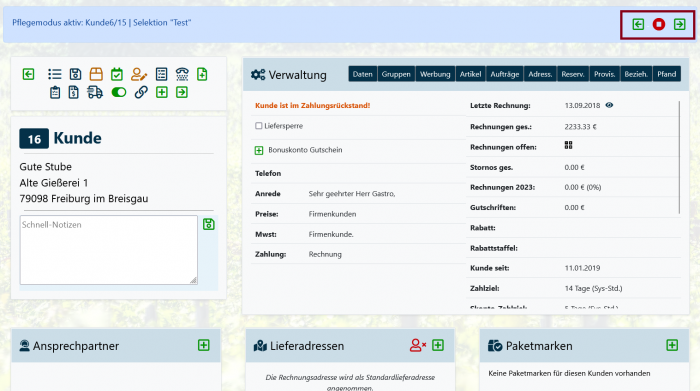Datenpflegemodus: Unterschied zwischen den Versionen
Zur Navigation springen
Zur Suche springen
Ilaria (Diskussion | Beiträge) Keine Bearbeitungszusammenfassung |
Ilaria (Diskussion | Beiträge) Keine Bearbeitungszusammenfassung |
||
| Zeile 10: | Zeile 10: | ||
Wenn eine Kundenselektion erstellt wurde, kannst Du im Reiter '''Daten''' den Button bei "Alle Kundenkarteikarten im Datenpflegemodus durchgehen" anklicken. | Wenn eine Kundenselektion erstellt wurde, kannst Du im Reiter '''Daten''' den Button bei "Alle Kundenkarteikarten im Datenpflegemodus durchgehen" anklicken. | ||
Du wirst dann in die Kundenkarteikarte des ersten Kunden/ der ersten Kundin der Selektion weitergeleitet und kannst diese/n bearbeiten. Mit den Pfeiltasten kanns du dann in den nächsten Kunden/ die nächste Kundin der Selektion springen. Mit dem roten <i class="fas fa-stop-circle navFont nr" | Du wirst dann in die Kundenkarteikarte des ersten Kunden/ der ersten Kundin der Selektion weitergeleitet und kannst diese/n bearbeiten. Mit den Pfeiltasten kanns du dann in den nächsten Kunden/ die nächste Kundin der Selektion springen. Mit dem roten <i class="fas fa-stop-circle navFont nr" style="color: #dc3545";}"></i> zwischen den Pfeiltasten <i class="far fa-arrow-square-left navFont ng" title="Vorheriger Kunde" style="color: #029203"></i> und <i class="far fa-arrow-square-right navFont ng" title="Nächster Kunde" style="color: #029203"></i> beendest Du den Datenpflegemodus. | ||
[[Datei:PflegemodusSelekt.png|774px|thumb|left|Kunden bearbeiten im Datenpflegemodus|700px]] | [[Datei:PflegemodusSelekt.png|774px|thumb|left|Kunden bearbeiten im Datenpflegemodus|700px]] | ||
Version vom 24. März 2023, 14:10 Uhr
| So findest Du diese Seite: |
| Selektion |
Wenn eine Kundenselektion erstellt wurde, kannst Du im Reiter Daten den Button bei "Alle Kundenkarteikarten im Datenpflegemodus durchgehen" anklicken. Du wirst dann in die Kundenkarteikarte des ersten Kunden/ der ersten Kundin der Selektion weitergeleitet und kannst diese/n bearbeiten. Mit den Pfeiltasten kanns du dann in den nächsten Kunden/ die nächste Kundin der Selektion springen. Mit dem roten zwischen den Pfeiltasten und beendest Du den Datenpflegemodus.